Wprowadzenie
W stale połączonym świecie, w którym żyjemy, wyrażanie siebie w formatach cyfrowych stało się bardziej zniuansowane i żywe dzięki narzędziom takim jak klawiatura emoji macOS. Ta funkcja umożliwia użytkownikom dodawanie emocji, koloru i jasności do swoich cyfrowych rozmów bez wysiłku. Niezależnie od tego, czy dodajesz zabawnego akcentu do postu na mediach społecznościowych, czy nadajesz ludzki charakter wiadomości biznesowej, emotikony są kluczowe dla zmniejszania luk komunikacyjnych i dodawania warstw znaczenia do tekstu. W tym artykule zbadamy zakres klawiatury emoji macOS, prowadząc czytelników, jak uzyskać dostęp, dostosować i strategicznie zintegrować emotikony zarówno w komunikacji osobistej, jak i zawodowej. Przygotuj się, aby odkryć zawiłości tego narzędzia ekspresji i upewnij się, że Twoje wiadomości są wpływowe i efektywne.
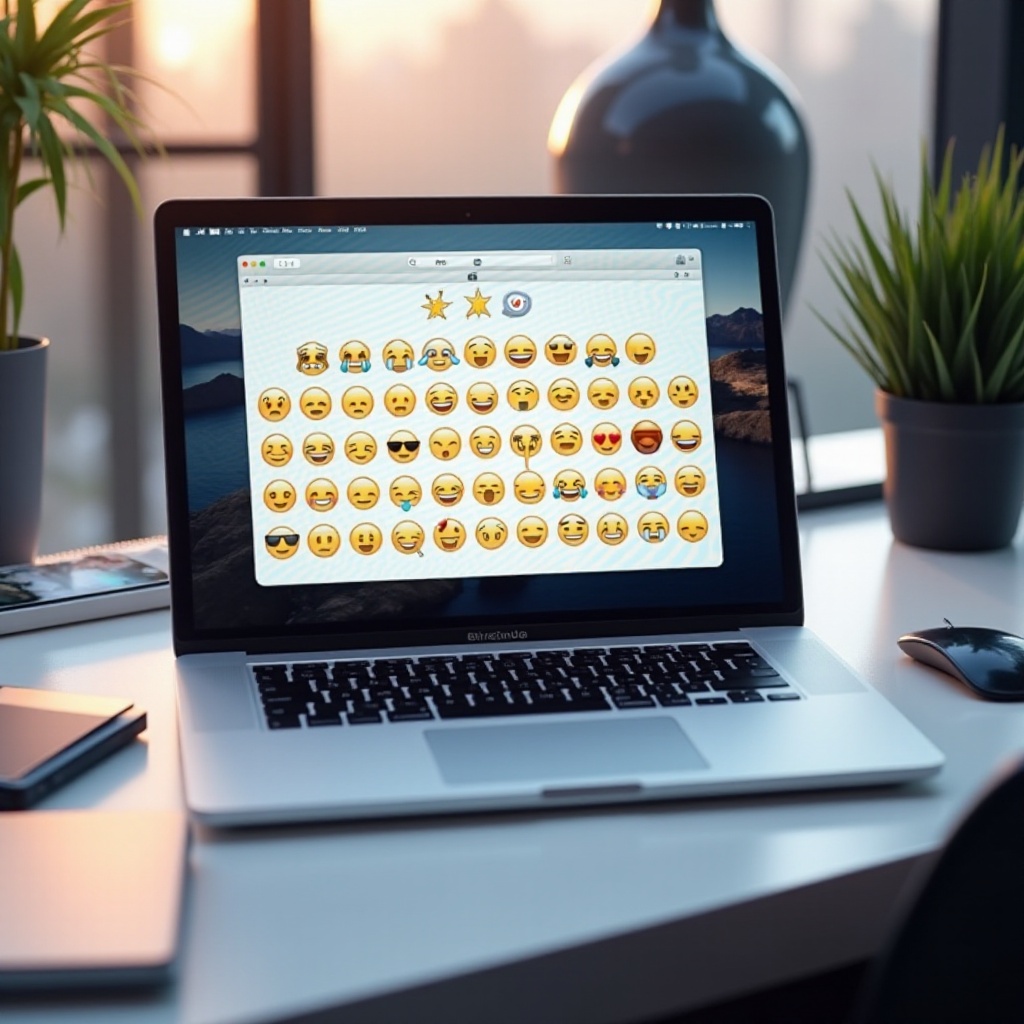
Czym jest klawiatura emoji macOS?
W swojej istocie klawiatura emoji macOS to wbudowane narzędzie na komputerach Apple, które oferuje szeroką gamę symboli emoji, które użytkownicy mogą włączać do swojego tekstu. Jest dostępna w niemal każdej aplikacji obsługującej wprowadzanie tekstu, takiej jak e-maile, edytory tekstu i aplikacje do czatu. To nie tylko zbiór uśmiechniętych twarzy, klawiatura zawiera symbole reprezentujące emocje, aktywności, przedmioty i kategorie, takie jak jedzenie, zwierzęta i natura. Dogłębne zrozumienie i wykorzystanie tej funkcji może znacznie zwiększyć zdolność komunikacji zwięzłej i kreatywnej, niezależnie od tego, czy jest to kontekst nieformalny, czy profesjonalny.
Jak uzyskać dostęp do klawiatury emoji na macOS
Efektywne korzystanie z klawiatury emoji macOS zaczyna się od łatwego dostępu. Oto jak szybko ją otworzyć:
-
Korzystanie ze skrótu klawiaturowego: Jednocześnie naciśnij ‘Control + Command + Spacja’, aby natychmiast wyświetlić podgląd emoji, umożliwiający przewijanie i wybieranie emotikonów.
-
Przez Preferencje Systemowe:
- Przejdź do menu Apple i otwórz ‘Preferencje systemowe’.
- Przejdź do sekcji ‘Klawiatura’, a następnie do zakładki ‘Źródła wprowadzania’.
- Upewnij się, że zaznaczono opcję ‘Pokaż menu Wprowadzanie na pasku menu’ dla szybkiego dostępu.
-
Ikona menu wprowadzania na pasku menu pozwoli Ci wybrać ‘Pokaż Emoji & Symbole’.
-
Poprzez Pole Tekstowe:
- Kliknij prawym przyciskiem myszy wewnątrz dowolnego pola tekstowego i wybierz ‘Emoji & Symbole’ z menu kontekstowego.
Znajomość tych metod dostępu zapewnia podstawę do jeszcze bardziej dostosowanych zastosowań klawiatury emoji.

Dostosowywanie doświadczenia emoji na macOS
Gdy opanujesz dostęp do klawiatury emoji, dostosowanie interakcji sprawi, że będą one jeszcze bardziej efektywne i spersonalizowane:
-
Ulubione i Często Używane Sekcje: Automatycznie klawiatura śledzi ostatnio i często używane emoji, ale możesz przypiąć emoji do swoich ‘Ulubionych’, przeciągając je na górę, czyniąc je bardziej dostępnymi.
-
Efektywne Wykorzystanie Paska Wyszukiwania: Aby szybko zlokalizować konkretne emoji, użyj funkcji wyszukiwania na górze panelu emoji. Wpisz terminy takie jak ‘pies’, ‘szczęśliwy’ czy ‘uroczystość’, aby filtrować i efektywnie znajdować emoji.
-
Tworzenie Niestandardowych Skrótów:
- Otwórz ‘Preferencje systemowe’, a następnie wybierz ‘Klawiatura’.
- W zakładce ‘Tekst’ użyj przycisku ‘+’ do tworzenia skrótów, które automatycznie konwertują naciśnięcia klawiszy na emoji.
Dostosowanie tych ustawień może znacznie poprawić Twoją produktywność, zwłaszcza gdy emoji odgrywają rolę w ustawieniach zawodowych.
Integracja emoji w komunikacji zawodowej
Emoji przeniknęły do użytku osobistego, stając się integralną częścią komunikacji zawodowej. Oto sposoby na ich bezproblemową integrację:
-
Dopasowanie do głosu marki: W środowiskach, gdzie kultura firmy jest luźna, emoji mogą zwiększać zaangażowanie i relatywność, gdy są używane z rozwagą.
-
Wyjaśnianie wiadomości: Dobrze dobrane emoji mogą dodać emocji lub tonu, aby zapobiec nieporozumieniom i uczynić intencje jaśniejszymi. Na przykład, w grupowych czatach, emoji z kciukiem w górę wzmacnia zgodę lub aprobatę bez dodatkowego tekstu.
-
Wizualnie atrakcyjne treści: Emoji w prezentacjach czy promocyjnych e-mailach mogą dzielić tekst, dodawać koloru i czynić treści bardziej atrakcyjnymi i łatwiejszymi do czytania.
-
Szacunek dla formalności: Oceń odpowiedniość użycia emotikonów w zależności od kontekstu i odbiorców. W formalnych komunikacjach używaj ich oszczędnie i z rozwagą, aby wzbogacać, a nie odciągać.
Strategiczne zastosowanie emotikonów w miejscu pracy może wspierać bardziej angażujące i dynamiczne środowisko komunikacyjne.
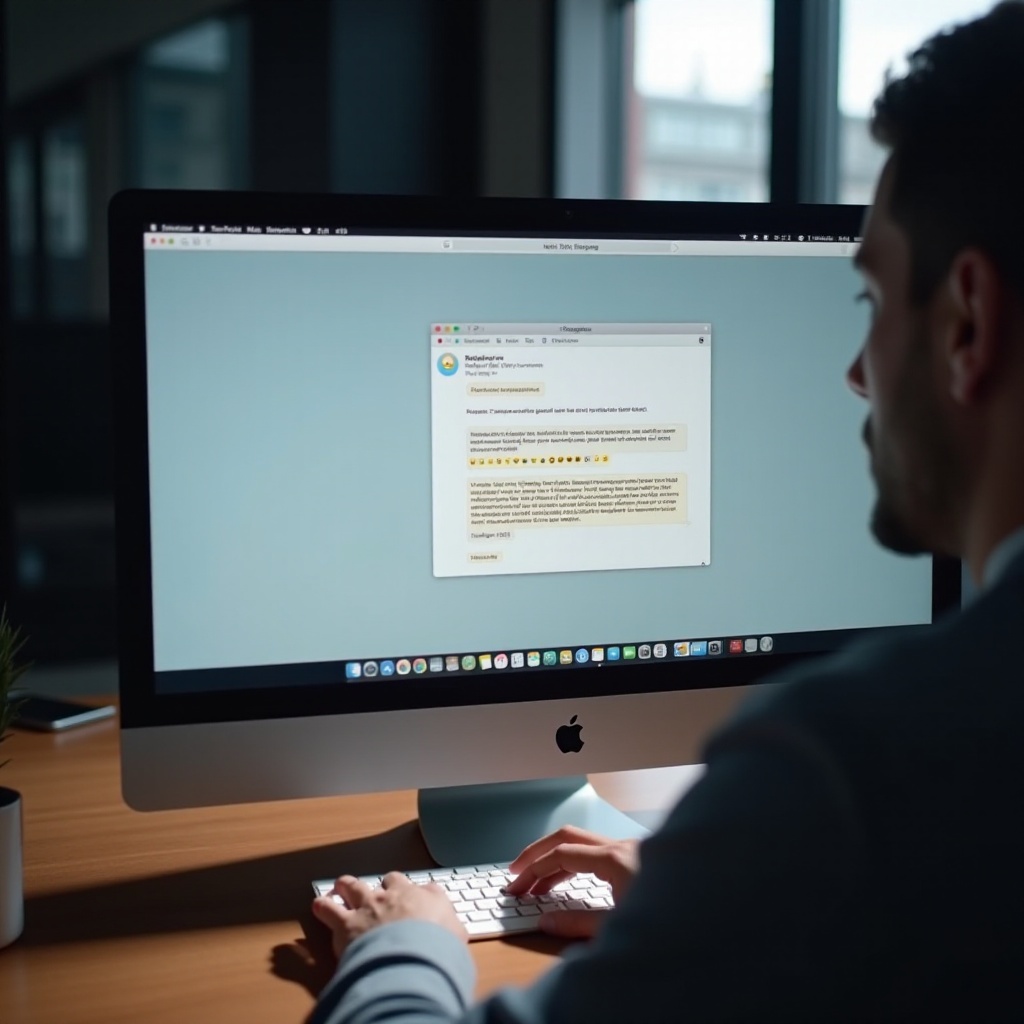
Maksymalizacja produktywności dzięki klawiaturze emoji
Nie tylko emotikony są skutecznymi narzędziami komunikacyjnymi, ale także oferują korzyści dla produktywności:
-
Efektywna Komunikacja: Uniknij długotrwałych wyjaśnień, wybierając emotikony, które szybko i jasno przekazują emocje, ułatwiając szybszą interakcję.
-
Utrzymywanie uwagi: Podziel monotonny tekst emotikonami, aby uczynić informacje bardziej przyswajalnymi, pomagając utrzymać koncentrację czytelnika.
-
Wskazówki organizacyjne: Emotikony pomagają w wizualnym zarządzaniu zadaniami; używaj ich w kalendarzu czy listach zadań do szybkiej i klarownej identyfikacji priorytetów.
Zrozumienie tych aspektów emotikonów pozwala na maksymalizację ich użytkowości w wzmocnieniu komunikacji i produktywności.
Rozwiązywanie powszechnych problemów z klawiaturą emoji
Mimo łatwości obsługi, niektórzy mogą napotkać okazjonalne problemy z klawiaturą emoji. Oto rozwiązania dla typowych problemów:
-
Klawiatura emoji się nie pojawia: Upewnij się, że oprogramowanie macOS jest zaktualizowane, ponieważ starsze wersje mogą nie obsługiwać nowszych emotikonów.
-
Opóźniona reakcja: Jeśli klawiatura działa wolno, rozważ ponowne uruchomienie Maca lub zamknięcie niepotrzebnych aplikacji, aby zwolnić pamięć i poprawić wydajność.
-
Zagubione emoji: Jeśli Twoje ulubione emoji zniknęły, sprawdź, czy w Preferencjach systemowych włączona jest opcja ‘Pokaż menu Wprowadzanie na pasku menu’, aby je przywrócić.
Te wskazówki dotyczące rozwiązywania problemów powinny pomóc w szybkim rozwiązaniu wszelkich zakłóceń, aby korzystanie z emoji było bezproblemowe i skuteczne.
Podsumowanie
Pełne zrozumienie możliwości klawiatury emoji macOS otwiera okno na wzbogaconą komunikację. Wykorzystując emotikony do klarowności i zaangażowania, możesz wzbogacić zarówno relacje osobiste, jak i zawodowe wymiany. Dzięki tym wskazówkom jesteś gotowy do komunikacji bardziej efektywnej i kreatywnej.
Często Zadawane Pytania
Jak włączyć klawiaturę emoji w macOS?
Włącz klawiaturę emoji za pomocą ‘Control + Command + Spacja’ lub upewnij się, że opcja ‘Pokaż menu wprowadzania na pasku menu’ jest zaznaczona w Preferencjach Systemowych.
Czy mogę dostosować skróty klawiatury emoji w macOS?
Tak, możesz tworzyć niestandardowe skróty tekstowe w Preferencjach Systemowych, w zakładce Tekst klawiatury, aby automatycznie konwertować emoji.
Co zrobić, jeśli moja klawiatura emoji nie działa?
Zaktualizuj swój macOS, zamknij nieużywane aplikacje i zweryfikuj ustawienia klawiatury w Preferencjach Systemowych, aby rozwiązać wszelkie problemy z funkcjonalnością.
